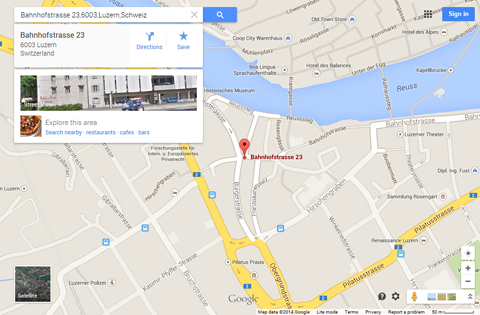Aktualisiert am 19. November 2021
Aktualisiert am 19. November 2021
Kontaktpersonen
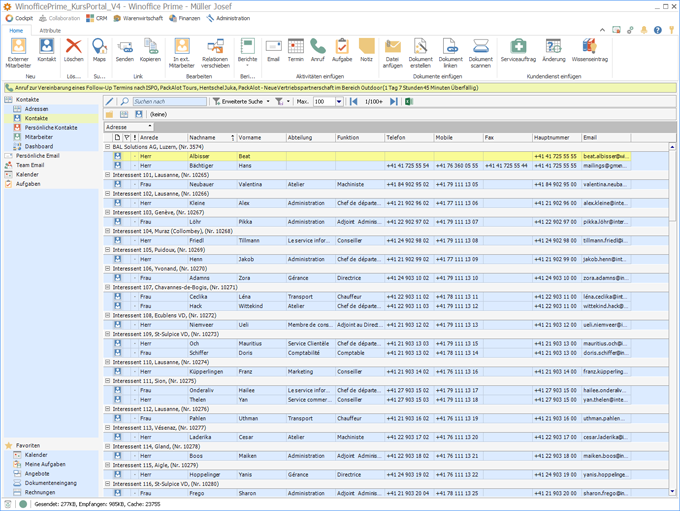
In der gruppierten Ansicht Kontaktpersonen werden alle Ansprechpartner angezeigt, welche in Verbindung mit einer Adresse erfasst sind. Jeder Datensatz dieser View hat eine Relation zu einer Adresse.
|
Bitte beachten Sie Wird eine Kontaktperson nicht mehr benötigt, so sollte sie nicht gelöscht, sondern in den Status Inaktiv gesetzt werden. Das hat den Vorteil, dass alle Verknüpfungen, die unter Beteiligung der betreffenden Adresse erstellt wurden, weiterhin bestehen bleiben. |
Details

Der Ribbon für die Ansicht Kontaktpersonen bietet den direkten Zugriff auf die Aktionen, welche für die in der Tabelle markierten Objekte ausgeführt werden können. Die Darstellung des Ribbon kann je nach Lizenz und Berechtigung des aktiven Anwenders von der hier gezeigten Darstellung abweichen. Auch kann es bei Nutzung von Winoffice Prime in Englisch, Französisch oder Italienisch zu Abweichungen von der oben gezeigten Reihenfolge der Symbole innerhalb der Gruppen kommen.
|
Erstellt einen neuen Datensatz vom Typ Kontakt. |
||
|
Erstellt einen neuen Datensatz vom Typ Externer Mitarbeiter. |
||
|
Löscht den/die in der Ansicht markierten Datensatz/Datensätze. |
||
|
Öffnet ein Webbrowser Fenster und zeigt den Standort des markierten Kontaktes in Google Maps.
|
||
|
Erstellt ein neues Email und fügt einen Link zu dem in der Ansicht markierten Datensatz in den Emailtext ein. |
||
|
Kopiert einen Link zu dem in der Ansicht markierten Datensatz in die Windows Zwischenablage. Dieser kann sodann an beliebiger Stelle mit Hilfe der Windows Einfügefunktion (z.B. +V) eingesetzt werden. |
||
|
Erstellt eine .vcf Datei (Elektronische Visitenkarte) der markierten Kontaktperson, öffnet eine neue Email Nachricht und fügt dieser die .vcf Datei als Dateianhang an. |
||
|
Öffnet einen Dateiexplorer, mit dessen Hilfe der Ordner auf dem PC oder einem verbundenen Netzwerklaufwerk ausgewählt werden kann, in welches eine .vcf Datei (Elektronische Visitenkarte) der markierten Kontaktperson gespeichert werden soll. |
||
|
Wandelt die markierte Kontaktperson in einen externen Mitarbeiter um / wandelt den markierten externen Mitarbeiter in eine Kontaktperson um. |
||
|
Bietet die Möglichkeit, sämtliche mit der Kontaktperson verbundenen Datensätze in eine andere Kontaktperson zu verschieben.
|
||
|
Öffnet ein Combobox Feld mit einer Auswahl der Berichte, welche für den in der Ansicht markierten Datensatz zur Verfügung stehen. |
||
|
Erstellt ein neues Email mit einer Relation zu dem in der Ansicht markierten Datensatz. Wird die Aktion für ein Objekt aus dem Modul Kontakte ausgeführt und ist für den Kontakt eine Email Adresse erfasst, so wird das neue Email automatisch adressiert. |
||
|
Erstellt einen neuen Termin mit einer Relation zu dem in der Ansicht markierten Datensatz. Wird die Aktion für ein Objekt aus den Modulen Kontakte oder Projekte ausgeführt, so werden die daraus resultierenden Relationen in die entsprechenden Felder im Register Klassifizierung des neuen Terminobjektes eingetragen. |
||
|
Erstellt einen neuen Anruf mit einer Relation zu dem in der Ansicht markierten Datensatz. Wird die Aktion für ein Objekt aus den Modulen Kontakte oder Projekte ausgeführt und ist für den Kontakt mindestens eine Telefonnummer erfasst, so wird diese im dafür vorgesehenen Feld des neuen Anruf Objektes eingetragen. |
||
|
Erstellt eine neue Aufgabe mit einer Relation zu dem in der Ansicht markierten Datensatz. Wird die Aktion für ein Objekt aus den Modulen Kontakte oder Projekte ausgeführt, so werden die daraus resultierenden Relationen in die entsprechenden Felder im Register Klassifizierung des neuen Aufgabenobjektes eingetragen. |
||
|
Erstellt eine neue Notiz mit einer Relation zu dem in der Ansicht markierten Datensatz. Wird die Aktion für ein Objekt aus den Modulen Kontakte oder Projekte ausgeführt, so werden die daraus resultierenden Relationen in die entsprechenden Felder im Register Klassifizierung des neuen Notiz Objektes eingetragen. |
||
|
Fügt dem in der Ansicht markierten Datensatz einen Dateianhang im Register Dokumente des Containers Aktivitäten ein. Nach Ausführen der Aktion wird der Windows Dateiexplorer geöffnet, welcher die Auswahl des Dateianhanges erlaubt. |
||
|
Öffnet den Assistenten zur Erstellung eines neuen Dokumentes. Wird die Aktion für ein Objekt aus den Modulen Kontakte oder Projekte ausgeführt, so werden die daraus resultierenden Relationen in die entsprechenden Felder im Register Attribute des Dokumenterstellungsassistenten eingetragen. |
||
|
Fügt dem in der Ansicht markierten Datensatz einen Dokumentverweis im Register Dokumente des Containers Aktivitäten ein. Ein Dokumentverweis zeigt stets auf ein Dokument in der Winoffice Prime Dokumentablage, ist selbst aber keine Datei. Dadurch können Dokumenteinträge im Dokumenteregister von Objekten erstellt werden, ohne dafür Kopien der betreffenden Dokumente erstellen zu müssen. Wird das Dokument, auf welches der Verweis zeigt, bearbeitet, so steht die aktuellste Version des Dokuments automatisch über alle Verweise im Zugriff. Nach Ausführen der Aktion wird in einem separaten Fenster eine Winoffice Prime Ansicht geöffnet, welche die Auswahl des Dokuments ermöglicht, auf welches der Verweis zeigen soll. |
||
|
Startet den Scanvorgang eines Dokuments und fügt das gescannte Dokument als Dateianhang direkt im Register Dokumente des Containers Aktivitäten ein. Für das Scannen wird das in der Benutzeradministration eingerichtete Gerät verwendet. |
||
|
Erstellt einen neuen Serviceauftrag mit einer Relation zu dem in der Ansicht markierten Datensatz. Wird die Aktion für ein Objekt aus den Modulen Kontakte oder Projekte ausgeführt, so werden die daraus resultierenden Relationen in die entsprechenden Felder im Register Klassifizierung des neuen Serviceauftrages eingetragen. |
||
|
Erstellt eine neue Änderung mit einer Relation zu dem in der Ansicht markierten Datensatz. Wird die Aktion für ein Objekt aus den Modulen Kontakte oder Projekte ausgeführt, so werden die daraus resultierenden Relationen in die entsprechenden Felder im Register Klassifizierung der neuen Änderung eingetragen. |
||
|
Erstellt einen neuen Wissenseintrag mit einer Relation zu dem in der Ansicht markierten Datensatz. Wird die Aktion für ein Objekt aus den Modulen Kontakte oder Projekte ausgeführt, so werden die daraus resultierenden Relationen in die entsprechenden Felder im Register Klassifizierung des neuen Wissensdatensatzes eingetragen. |
Kontextmenü

Das mittels Rechtsklick auf einen markierten Datensatz der Ansicht aufrufbare Kontextmenü bietet eine alternative Möglichkeit zum Ausführen der oben beschriebenen Aktionen.
© Winoffice AG 2021. Alle Rechte vorbehalten.